Notice ERICSSON VIVAZ
Liens commerciaux

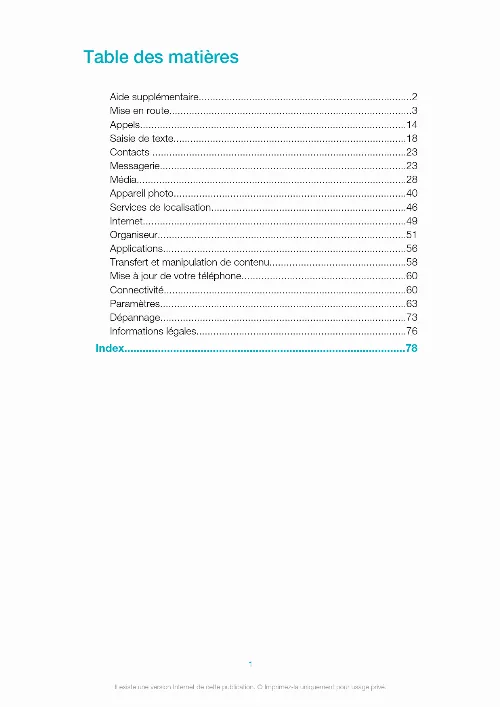
Le mode d'emploi ERICSSON VIVAZ vous rend service
Vous ne recevez aucun appel sur votre téléphone ERICSSON VIVAZ. Vous avez été piraté. Vous souhaitez changer de mot de passe. Votre nouveau mot de passe ne s'enregistre pas. Vous voulez changer la messagerie vocal et consultez le mode d'emploi de votre téléphone ERICSSON VIVAZ.
Extrait du mode d'emploi ERICSSON VIVAZ
Les instructions détaillées pour l'utilisation figurent dans le Guide de l'utilisateur.
des appl. Gestion téléphone Gestionn. installées Fichiers d'install. Param. d'install. Appels Appel Numérot. abrégée Messag. vocale Déviation d'app. Interd. d'appels Connectivité Réseau Wi-Fi Bluetooth USB Destinations Gest. connexions Transf. données Lecteurs distants Param. admin. * Certains menus sont tributaires de votre opérateur, du réseau et de votre abonnement. ** Vous pouvez utiliser la fonction tactile pour parcourir les onglets des sous-menus. Pour plus d'informations, reportez-vous à la section Navigation à la page 9. 8 Il existe une version Internet de cette publication. © Imprimez-la uniquement pour usage privé. Navigation Vous pouvez naviguer dans les menus du bout des doigts ou à l'aide d'un stylet. Tapotez une ou deux fois un élément pour le sélectionner ou l'ouvrir. Vous pouvez aussi basculer entre des applications en cours d'exécution. Menu principal Vous pouvez accéder à des menus à partir de Menu. Tapotez un menu pour l'ouvrir. Vous pouvez afficher des menus par liste ou par grille, créer vos propres dossiers ou déplacer des contenus entre des dossiers. Pour accéder au menu principal · Appuyez sur la touche du menu principal. Pour modifier l'affichage du menu principal 1 Sélectionnez Menu > Options > Changer affichage menu. 2 Sélectionnez une option. Verrouillage automatique du clavier et protection de l'écran L'écran et les touches peuvent être verrouillés automatiquement après une certaine période d'inactivité. Pour modifier les paramètres du verrouillage automatique du clavier et de la protection de l'écran 1 Sélectionnez Menu > Paramètres > Téléphone > Gestion du tél. > Verrou autom. 2 Sélectionnez une option. Pour déverrouiller manuellement le téléphone · Appuyez sur et sélectionnez Déverrouill. Pour verrouiller le téléphone manuellement · Appuyez deux fois sur. Multitâche Votre téléphone vous permet d'afficher et de basculer entre toutes les applications en cours d'exécution. 9 Il existe une version Internet de cette publication. © Imprimez-la uniquement pour usage privé. Pour afficher des applications en cours d'exécution 1 Maintenez enfoncée la touche du menu principal. 2 Vous basculer vers une application en cours d'exécution, tapotez-la. L'exécution d'applications en arrière-plan augmente la consommation d'énergie de la batterie et réduit son autonomie. Pour terminer une fonction · Dans la plupart des cas, sélectionnez Options > Quitter. [...] Pour afficher la mémoire disponible · Sélectionnez Menu > Organiseur > Gestionn. fichiers. Carte mémoire Votre téléphone prend des cartes mémoire en charge pour ajouter davantage d'espace à votre téléphone. Une carte mémoire utilisée dans votre téléphone peut également être utilisée avec d'autres périphériques compatibles. Vous pouvez déplacer du contenu entre votre carte mémoire et la mémoire du téléphone. 5 Il existe une version Internet de cette publication. © Imprimez-la uniquement pour usage privé. Pour insérer ou retirer une carte mémoire 1 Insérez la carte mémoire en dirigeant les contacts dorés vers le bas. 2 Pour retirer la carte mémoire, appuyez sur et sélectionnez Retirer la carte mémoire, puis appuyez sur la carte avec votre doigt pour la faire glisser. Aide Vous pouvez rechercher de l'Aide sur la plupart des applications dans l'Organiseur ou accéder à l'Aide à partir d'une application spécifique en sélectionnant Options. Pour accéder à l'Aide générale sur votre téléphone · Sélectionnez Menu > Organiseur > Aide. Pour afficher l'Aide à partir d'une application · Sélectionnez Options > Aide. 6 Il existe une version Internet de cette publication. © Imprimez-la uniquement pour usage privé. Présentation du téléphone 1 1 Touche de mise sous/hors tension, touche de verrouillage 2 2 Ecouteur 3 3 Connecteur oreillette 3,5 mm 4 Connecteur pour câble USB 4 5 Haut-parleur 6 Ecran tactile 5 7 Touche de fin 6 8 Touche du menu principal 9 Touche d'appel 7 8 9 10 Touches du volume et du zoom numérique 11 Eclairage de l'appareil photo 12 Appareil photo 13 Touche vidéo 14 Touche photo 10 11 12 13 14 7 Il existe une version Internet de cette publication. © Imprimez-la uniquement pour usage privé. Présentation des menus* PlayNowTM Internet Applications Radio TrackIDTM Serv. multimédia Téléch. IM Conversations Publication Web Enregistrer le son Appareil photo Messagerie Média Photo Musique Vidéo Serv. localisation Google Maps Lieu Wisepilot Contacts Agenda Journal** Organiseur Gestionn. fichiers Horloge RoadSync SonyEricsson Sync Google Chercher Notes Dictionnaire Convertisseur Calculatrice Adobe PDF Quickoffice Aide Paramètres Perso Profils Thèmes Veille Téléphone Date et heure Langue Affichage Téléch. paramètres Param. [...]..
Téléchargez votre notice ! Téléchargement gratuit et sans inscription de tous types de documents pour mieux utiliser votre téléphone portable ERICSSON VIVAZ : mode d'emploi, notice d'utilisation, manuel d'instruction. Cette notice a été ajoutée le Lundi 8 Aout 2022.

